Examinar Pulses que você enviou
No Viva Pulse, se você criou e enviou um Pulse, você pode revisar os comentários, tomar medidas para obter respostas adicionais, estender o prazo, cancelar um Pulse e muito mais.
Exibir pulsos abertos
Exiba as solicitações do Pulse enviadas que ainda não fecharam para executar ações, incluindo estender o prazo, adicionar mais pessoas ou compartilhar o link da pesquisa para comentários ou cancelar a solicitação.
-
Abra Viva Pulse no Microsoft Teams ou no navegador da Web.
-
Na página inicial do Viva Pulse, acesse a seção Meus pulsos e selecione a guia Pulsações enviada.
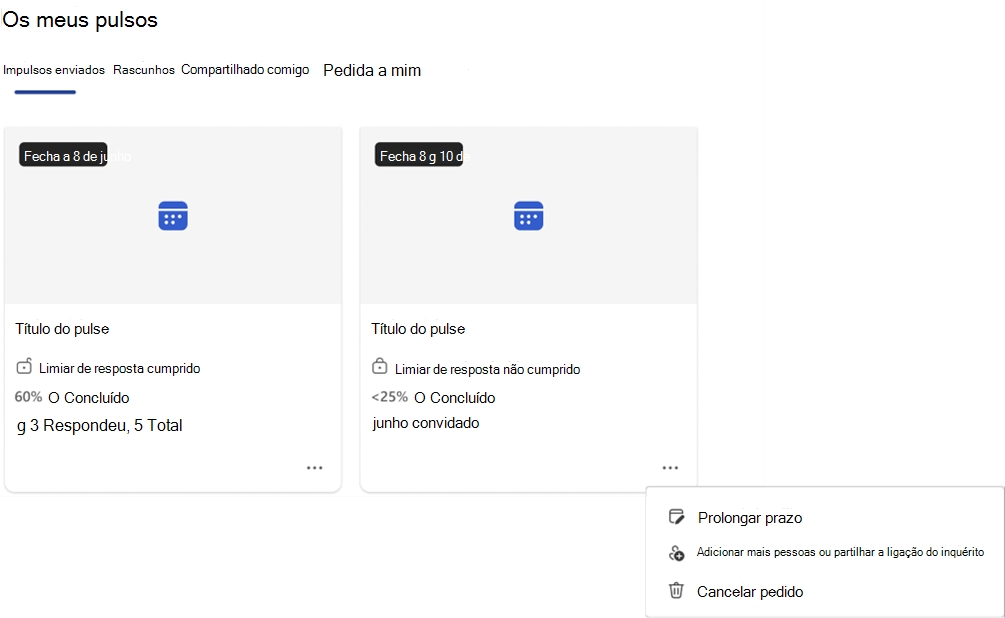
-
Passe o mouse sobre o card para o Pulse enviado e selecione as reticências (...). Você terá as seguintes opções:
-
Selecione Estender prazo para estender o prazo da solicitação do Pulse. Observe que você só pode estender o prazo da solicitação do Pulse até um máximo de seis vezes.
-
Selecione Adicionar mais pessoas ou compartilhar link de pesquisa para adicionar mais provedores de comentários à sua solicitação do Pulse ou copie o link para compartilhar sua solicitação do Pulse com os provedores de comentários atuais em um email pessoal ou mensagem do Teams.
-
Selecione Cancelar solicitação para cancelar sua solicitação do Pulse.
-
Importante: Você não verá a opção "Cancelar solicitação" se tiver atingido o limite mínimo.
Fechar pulsos abertos
Importante: Você não receberá respostas adicionais depois de fechar o Pulse. Além disso, haverá tempo de processamento necessário para gerar um relatório para o Pulses que seja fechado mais cedo. Você será notificado quando o relatório estiver disponível.
Feche as solicitações abertas do Pulse que atingiram o requisito mínimo de limite antes da data de fechamento.
-
Abra Viva Pulse no Microsoft Teams ou no navegador da Web.
-
Você pode fechar o Pulses aberto usando um dos dois métodos:
-
Selecione a solicitação de comentários correspondente card na página inicial do Viva Pulse Meus pulsos, na guia Pulsos enviados.
-
Passe o mouse sobre o card para o Pulse enviado e selecione as reticências (...). Das opções listadas, selecione Fechar este Pulso.
-
-
Navegue até a página correspondente para abrir o Pulse. Selecione Modificar Solicitação. Você terá as seguintes opções:
-
Selecione Estender prazo para estender o prazo da solicitação do Pulse. Observe que você só pode estender o prazo da solicitação do Pulse até um máximo de seis vezes.
-
Selecione Adicionar mais pessoas ou compartilhar link de pesquisa para adicionar mais provedores de comentários à sua solicitação do Pulse ou copie o link para compartilhar sua solicitação do Pulse com os provedores de comentários atuais em um email pessoal ou mensagem do Teams.
-
Selecione Fechar este Pulso para fechar a solicitação de comentários. Os destinatários que não responderam não poderão fornecer seus comentários.
-
-
Depois de fechar o Pulse, você verá uma tela informando que o relatório está sendo gerado.
-
-
Você será notificado quando o relatório do Pulse estiver pronto. Em seguida, você pode acessar o relatório de comentários usando um dos quatro métodos:
-
Selecione a notificação do feed de atividades do Teams que seu Pulse fechou.
-
Selecione Exibir resultados na notificação do Teams Chat.
-
Selecione Exibir resultados na notificação por email.
-
Selecione a solicitação de comentários correspondente card na página inicial do Viva Pulse Meus pulsos, na guia Pulsos enviados.
Exibir Pulsos fechados
Exiba as solicitações do Pulse que foram fechadas para ver quem forneceu comentários, para reenviar a solicitação e para compartilhar os resultados.
-
Abra Viva Pulse no Microsoft Teams ou no navegador da Web.
-
Na página inicial do Viva Pulse, acesse a seção Meus pulsos e selecione a guia Pulsações enviada.
-
Passe o mouse sobre o card para o Pulse enviado e selecione as reticências (...).
-
Se você atender ao número mínimo de respostas necessárias, selecione as reticências (...) no card para o Pulse enviado. Em seguida, você pode executar uma das seguintes ações:
-
Para reenviar seu Pulse posteriormente para continuar acompanhando o que está funcionando bem para sua equipe e em quais áreas se concentrar ao longo do tempo, selecione Resend request para reenviar seu Pulse para as mesmas pessoas.
-
Selecione Exibir provedores de comentários para exibir as pessoas que você convidou para responder à sua solicitação do Pulse.
-
Selecione Compartilhar resultados para compartilhar seus resultados de comentários com sua equipe.
-
Se você cancelou a solicitação do Pulse ou não cumpriu o limite mínimo de resposta, selecione as reticências (...) no card para o Pulse enviado e conclua qualquer uma das seguintes ações:
-
Selecione Reenviar solicitação para reenviar sua solicitação do Pulse para capturar os comentários da equipe.
-
Selecione Exibir provedores de comentários para exibir os provedores de comentários que você convidou para responder à sua solicitação do Pulse.
Saiba mais
Exibir e compartilhar resultados de comentários como autor de comentários










